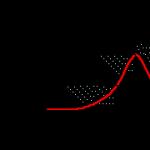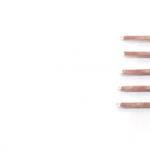Ако автоматично актуализиране android и неговите приложения постоянно консумира целия трафик, изтощава батерията или претоварва процесора в точното време - трябва да поставите забрана за актуализации в настройките на устройството. Прочетете днешната статия и разберете как да го направите.
Всяка операционна система, конфигурирана за автоматично изтегляне(изтегляне) всички видове актуализации. Android не е изключение.
В допълнение към редовното актуализиране на операционна система, телефоните и таблетите почти постоянно изтеглят нещо от интернет. Това са актуализации за всякакви приложения, софтуерни модулии игри. Някои от тях са инсталирани от самия потребител, други са предварително инсталирани от продавача на устройството. В същото време собственикът може никога да не ги използва и дори да не знае за съществуването им.
Как да изключите автоматичното актуализиране на системата
Първо, деактивирайте изтеглянето на нови версии на самата система Android:
- Отиваме в главното меню на устройството и щракваме върху иконата „Настройки“.
- Превъртете надолу в падащия списък до секцията „Система“.
- Там (обикновено в долната част на списъка) изберете „Относно устройството“ (или подобно).
- В следващия прозорец кликнете върху реда „Актуализация на софтуера“.
- Тук трябва да деактивирате автоматичното изтегляне на нови версии на системата. Това може да бъде специален превключвател (тумблер) или списък с опции с отметки (кутия за отметка).
- Ако има няколко опции, изберете опцията, която деактивира спонтанното изтегляне на файлове за актуализация на ОС.
Деактивирайте приложенията за автоматично актуализиране
За да промените настройките за актуализиране на приложенията, налични на устройството, първо отиваме в магазина за приложения на Play Market. още:
1. Изберете елемента от менюто "Инсталирани приложения и игри" (или подобен по значение). Превъртете надолу в списъка до "Настройки" и кликнете върху него.
2. На следващата страница кликнете върху елемента „Автоматично актуализиране на приложения“ или подобен по значение - ще се отвори друга страница с настройки.

3. Има няколко опции за избор. Трябва да изберете "Никога".
Съвет: Можете да активирате автоматичните актуализации мобилни приложениясамо когато е свързан към Wi-Fi.
Как да изключите синхронизирането на данни
Друга функция, която може да бъде деактивирана, е автоматичното синхронизиране на данни за услуги и акаунти на Google (Gmail, Gtalk и др.):
- В "Настройки" на смартфона намерете реда "Синхронизация на акаунти" (или подобен по значение).
- На страницата, която се отваря, деактивирайте синхронизирането на фонови данни. За да направите това, премахнете отметката от квадратчето до съответния елемент.
Съвет: По желание синхронизирането може да се извърши по определен график. По подразбиране синхронизирането се извършва непрекъснато.
Изпълнявайки горните стъпки, вие ще получите контрол върху потреблението на трафик и ресурси на вашето устройство.
Уважаеми читатели! Ако имате въпроси или коментари по темата на статията, моля, оставете ги по-долу.
Не всички смартфони са пъргави. Понякога тези устройства са оборудвани с бавна памет или неоптимизирана операционна система. Всичко това води до факта, че актуализирането на всяко приложение значително забавя притурката. И тази актуализация може да започне всеки момент, което може да вбеси потребителя. За щастие можете да деактивирате актуализациите на Android без особени затруднения. В този случай ще бъде възможно да инсталирате нови версии на програми и игри само в момента, когато е удобно за вас.
Спрете автоматичните актуализации на операционната система
Но ще започнем с актуализирането на самата операционна система. Android системи. Проверка за наличност нова версияМоже да се случи и в неподходящ момент. За да деактивирате автоматична проверкаАко е налична актуализация, направете следното:
1. Отидете в настройките на операционната система.
2. Превъртете надолу по списъка и отидете на „ Относно телефона».

3. Щракнете върху елемента " Актуализация на системата».

4. Махнете отметката от квадратчето " Автоматично актуализиране". В нашия случай просто няма такъв елемент - системата вярва, че редовната проверка за актуализации няма да навреди, но във всеки случай потребителят ще вземе решението да изтегли софтуера сам.

По принцип настройките за актуализация на системата се запазват на смартфони от старите версия на Android. Създателите с право вярват, че кратко обаждане до сървърите на производителя няма да навреди на работата на устройството.
Аз обаче не се отървах от съответните настройки. южнокорейска компания samsung. Но тя най-новите смартфониса много мощни и затова има смисъл да откажете автоматично актуализиране само ако има малко място във вградената памет.

Изключете автоматичните актуализации за приложения и игри
По подразбиране Google Playпредлага автоматично актуализиране на всяко приложение, което инсталирате. Но, както бе споменато по-горе, това причинява определени проблеми при използване на бюджетно устройство с бавна памет. На такива устройства автоматичното актуализиране трябва да бъде деактивирано. Но как да направите това? Вероятно си спомняте, че въпросът за автоматичните актуализации беше зададен само при първото използване на Google Play. В бъдеще този елемент магически изчезна от страниците на игрите и програмите. Всичко това с цел ускоряване на процеса на изтегляне и инсталиране, както и за улесняване на всяка страница и съответно ускоряване на нейното зареждане. Сега можете да намерите този артикул по различен начин:
1. Отворете Play market.

2. Издърпайте завесата с главното меню от левия ръб, след което кликнете върху елемента " Настройки».

3. Щракнете върху " Автоматично актуализиране на приложения».

4. Тук можете да деактивирате тази функция, като поставите отметка в квадратчето до " никога».

5. Ако не искате да получавате известия за наличността на актуализации, тогава за вас е създадена съответна подраздел в " Настройки". Просто махнете отметката от квадратчето " Наличие на актуализации».

Ето как можете лесно да деактивирате актуализациите на Android. Но не забравяйте, че от време на време трябва да инсталирате нови версии на програми и игри, тъй като разработчиците редовно подобряват стабилността на работата си и ширината на функционалността.
Ако не искате приложенията за Android да се актуализират сами, губите мобилен трафикили зареждане на системата в най-неподходящия момент, след което забранете да го правите автоматичен режим. Можете да деактивирате актуализациите на приложения по няколко начина чрез настройките на Play Market и Android.
Деактивирайте актуализацията на отделно приложение
Първо, нека да разберем как да деактивирате автоматичното актуализиране на едно приложение. Понякога в резултат на надстройката програмата започва да работи по-зле, така че има смисъл да напуснете Стара версия. За да постигнете това:
Както можете да видите, на страницата на инсталираното приложение в Play Market има специален бутон "Актуализиране". Ако трябва да инсталирате нова версия на програмата ръчно, използвайте я, за да започнете процеса на надстройка.
Деактивирайте всички актуализации на приложения
Сега нека видим как да деактивирате автоматичното актуализиране на всички инсталирани приложения в Android. За да направите това, трябва също да отидете на Play Market и да се обадите на страничното меню. След това отворете секцията "Настройки". 
Поставете отметка в квадратчето „Известия“ (при някои компилации трябва да отметнете елемента „Наличност на актуализации“ в полето „Известия“). Тази опция работи дори ако деактивирате приложенията за автоматично актуализиране. Известията ще съдържат съобщения за пускането на нова версия. След като го прочетете, ще трябва да вземете решение: да направите промени или да оставите програмата да остане във вида, в който работи в момента. 
Вторият елемент от настройките е „Автоматично актуализиране на приложенията“. Кликнете върху него, за да разширите списъка с налични стойности. Ще видите три опции:
- Никога - пълна забрана на автоматичното актуализиране. Можете да актуализирате само ръчно през Play Market.
- Винаги - нови версии на програмите се изтеглят. Няма значение какъв вид връзка се използва: Мобилен интернетили WiFi. Изборът на този режим ще доведе до факта, че мобилният трафик ще бъде много бързо пропилян за изтегляне на актуализации.
- Само чрез Wi-Fi. Програмите се актуализират само ако телефонът влезе онлайн чрез свързване към WiFi гореща точка. Ако устройството използва мобилен интернет, автоматичното актуализиране е деактивирано, тоест трафикът не се изразходва за изтегляне на актуализации.
Повечето потребители избират да актуализират само чрез Wi-Fi, но можете напълно да отмените изтеглянето на надстроени версии, но в този случай рискувате да останете без нови функции, добавени от разработчиците на програмата.
Деактивирайте системната актуализация
Не само актуализиран инсталирани приложения, но също и вградени програми и самата система. Следователно, за да разберете как напълно да деактивирате актуализациите на приложения на Android, трябва да извършите още няколко манипулации с мобилното си устройство.

Тук също е възможно да актуализирате фърмуера ръчно или да зададете, че актуализациите могат да се изтеглят само когато сте свързани с интернет чрез Wi-Fi.

Много потребители се чудят как да откажат да инсталират актуализация на фърмуера, ако телефонът вече го е изтеглил и сега упорито предлага да го инсталира, показвайки известия. Най-лесният начин е да игнорирате актуализацията на устройството и да изключите известията.

За да предотвратите актуализацията да заема място, можете да я изтриете. За това на мобилно устройствоправата на суперпотребител (root) трябва да бъдат зададени. Освен това имате нужда от файлов мениджър root explorer. Ако тези изисквания са изпълнени, за да премахнете изтеглената актуализация, просто отидете в системната директория /cache/ и изтрийте файла update.zip.  В някои случаи файлът за актуализиране се намира директно в корена на картата с памет. Във всеки случай, дори след отстраняване, системата вече няма да се опитва да изтегли нов фърмуер самостоятелно.
В някои случаи файлът за актуализиране се намира директно в корена на картата с памет. Във всеки случай, дори след отстраняване, системата вече няма да се опитва да изтегли нов фърмуер самостоятелно.
01.10.2017 18:00:00

Защо да деактивирате автоматичните актуализации
От една страна, актуализирането на системата и приложенията помага да се избегне критични грешкив работата на джаджата. Но има няколко точки, които говорят в полза на деактивирането на автоматичното актуализиране:
- Настоящият сервизен пакет не винаги решава проблемите на предишните версии. Перфектна сглобказа оптимизация просто не съществува. Просто казано, разработчиците запушиха една дупка, но друга се появи наблизо.
- Актуализациите на приложенията не винаги подобряват качествено производителността на програмата. Като правило помощните програми се актуализират доста леко: конфигурацията на някои бутони се променя, цветовата схема се променя, добавят се две или три не много необходими функции.
- Обширните актуализации претоварват процесора. Може да забележите, че по време на изтеглянето и инсталирането на големи пакети за приложения и системата, такива елементарни функции като обаждания и изпращане на SMS започват да се забавят.
По този начин, преди да позволите на системата да се актуализира, трябва ясно да решите какво точно и защо да актуализирате.
Как да деактивирате автоматичните актуализации на Android чрез Google Play
Приложения, които са изтеглени и инсталирани с помощта на магазина на Play Market, изтеглят актуализации чрез тази услуга. Следователно, най-лесният начин да деактивирате актуализацията е програми на трети страни- задайте определени настройки в Google акаунтиграй. За това ви трябва:
- Отвори google приложениеиграй
- Отидете в менюто с настройки
- Изберете секцията Автоматично актуализиране на приложения
- Поставете маркер пред елемента "Никога"
След това Google ще докладва за нови актуализации, но вие решавате дали да ги активирате или не. Ако трябва да се отървете и от известия, можете да ги изключите в съответния раздел на менюто на Google Play. Тук премахнете отметките от квадратчетата до „Актуализации“ и „Автоматични актуализации“.

Как да деактивирате актуализации на телефон с Android за онлайн услуги
Някои приложения за Android имат функция автоматична синхронизацияданни. Обикновено това се отнася за приложения за социални мрежи, поща и месинджъри. Такива програми са синхронизирани с календара, датата, часа и следователно изискват актуализации. Тази функция е деактивирана просто:
- Отидете в настройките на Android
- Изберете секцията Сметки
- Кликнете върху падащото меню в горния десен ъгъл
- Махнете отметката от квадратчето до „Автоматично синхронизиране на данни“
Това няма да повлияе на работата на приложенията, но ще намали допълнителното натоварване на хардуера и ще спести мобилен трафик.

Как да деактивирате автоматичните актуализации за Android OS
Най-обемните актуализации в телефона се изтеглят за операционната система. Понякога теглото на новите пачове може да достигне няколко гигабайта. Ако нямате критична нужда да актуализирате самия Android, тази функцияможе да бъде деактивиран в системните настройки.
Добър ден!
По подразбиране устройствата с Android имат активирани автоматични актуализации на приложения. И според мен това често не е много удобно:
- първо, мобилният интернет все още не е станал наистина неограничен (което означава, че може да бъдете таксувани за преразход на трафик (както например Мегафон, осигуряващ допълнителен трафик));
- и, второ, актуализацията, както обикновено, започва в най-неподходящия момент! Тези. вместо да използвате приложението, когато наистина имате нужда от него, трябва да съзерцавате лентата за зареждане ..!
Всъщност в тази статия искам да представя няколко прости решения на проблема (и можете да актуализирате приложенията ръчно, когато има време за това и когато сте свързани с неограничен Wi-Fi интернет).
И така, към темата...
Вариант 1: за всички приложения наведнъж
Най-често срещаният вариант. За да го приложите, първо трябва да отидете на Play Market (Google Play). Обикновено пряк път за него се поставя на главния екран (вижте екранните снимки по-долу). След това влезте настройки на googleИграйте (в горното меню вляво кликнете върху иконата "три апартамента").


Автоматично актуализиране на приложения
След това ще ви бъдат представени три опции, от които да избирате:
- никога (т.е. актуализацията ще бъде деактивирана!). Именно тази точка трябва да изберем, за да решим проблема си.;
- винаги (приложенията ще се актуализират всеки път, когато се свържете с интернет);
- само чрез Wi-Fi (актуализациите ще се изтеглят само когато са свързани към Wi-Fi).

Вариант 2: за конкретно приложение
В случаите, когато основният трафик се отнема чрез актуализиране на едно (две) приложения, е удобно да деактивирате не всички наведнъж, а конкретно него. За да направите това, отворете настройките на Google Play и отидете в секцията.

След това отворете секцията с инсталиран софтуер и от падащия списък щракнете върху името на едно от приложенията (Подчертавам: кликнете върху името, а не върху бутона "Отвори") . След това вдясно кликнете върху иконата на "трите вертикални точки" (вижте екранната снимка по-долу).

Автоматично актуализиране
След това просто премахнете отметката от "автоматично актуализиране" - сега ще бъде деактивирано за това приложение!

Премахнете отметката за автоматично актуализиране
Допълнение 1: как да премахнете изтеглените по-рано актуализации
Достатъчно просто! Първо трябва да отворите секцията "Приложения" в настройките на Android. Вижте екранната снимка по-долу за пример.


В менюто, което се показва, можете да спрете приложението, да изтриете кеша и актуализациите (което всъщност беше необходимо).

Деактивиране - деинсталиране на актуализации
Между другото, за да улесните намирането на онези приложения, които заемат най-много място с техните актуализации, е по-лесно да го направите малко по-различно: отидете в секцията „Памет“ в настройките, след което изберете „Мул за данни и файлове на приложението.“ (вижте екранната снимка по-долу) и ще видите списък.

Допълнение 2: Как да актуализирате приложението ръчно
След като изключите автоматичното актуализиране на приложенията, все пак се препоръчва ръчно да проверявате за актуализации поне веднъж или два пъти месечно (тъй като често излизат много важни допълнения).
За ръчна проверка отворете Google Play и въведете неговите настройки (вижте екранната снимка по-долу).

След това отворете секцията „Моите приложения и игри/актуализации“ (номера 1, 2 на екранната снимка по-долу): сред списъка с приложения ще видите намерените актуализации (ако сте инсталирали всички най-новите версииприложения - съобщението „Няма налични актуализации“ ще бъде включено, както е в примера по-долу).

Също така препоръчвам да защитите телефона си с модерна антивирусна програма (можете да разберете за най-добрите от тях тук: ). И все пак напоследък телефонът вече не е просто средство за комуникация, но и "ключ" за финансиране: мобилни банки, онлайн портфейли и др.
Това е всичко за сега...
Всичко най-хубаво!